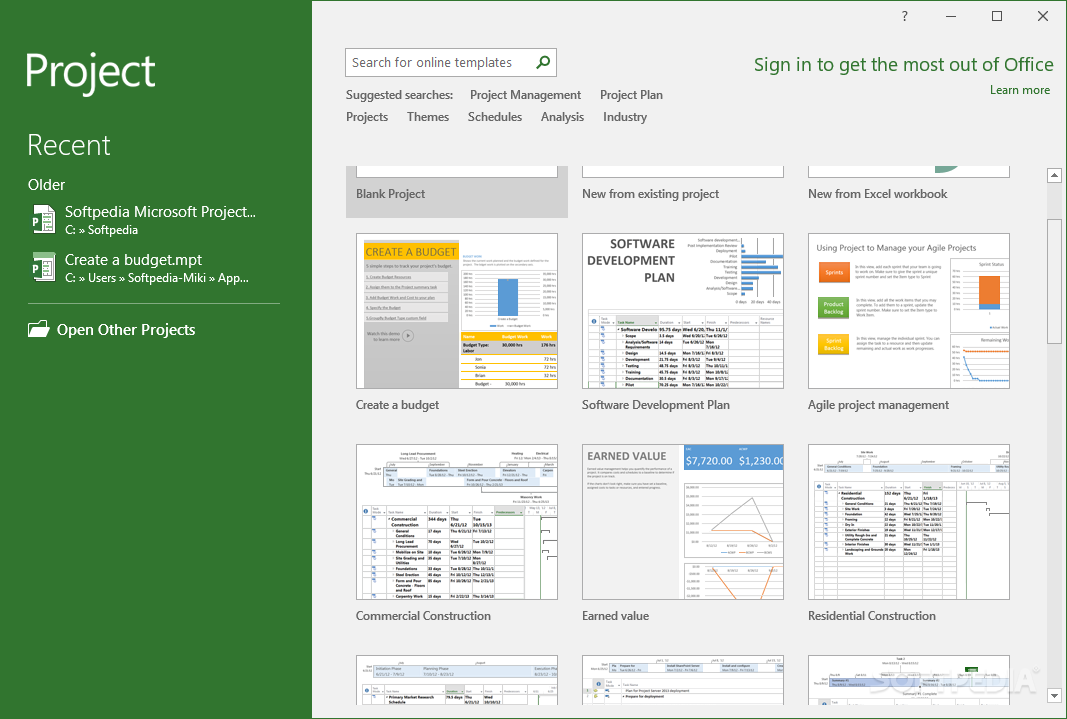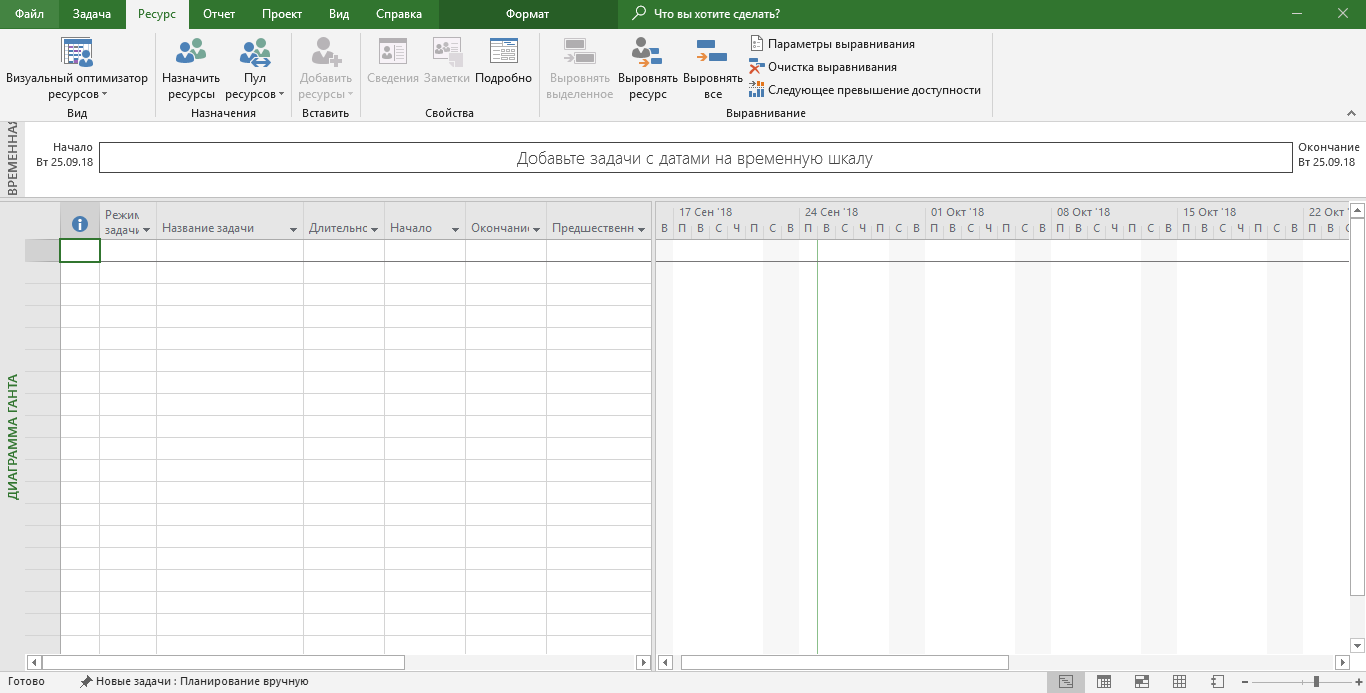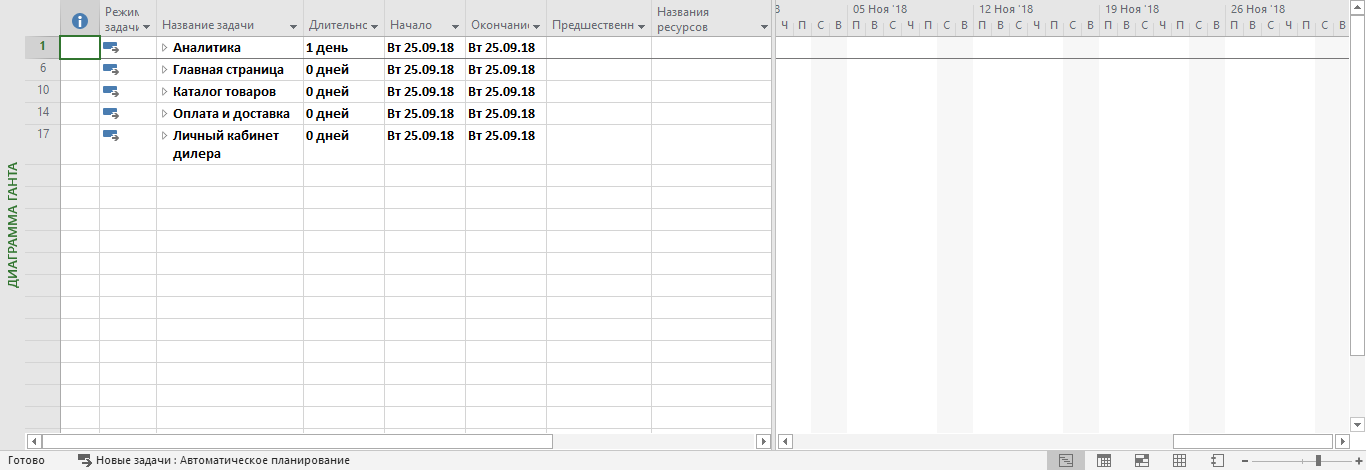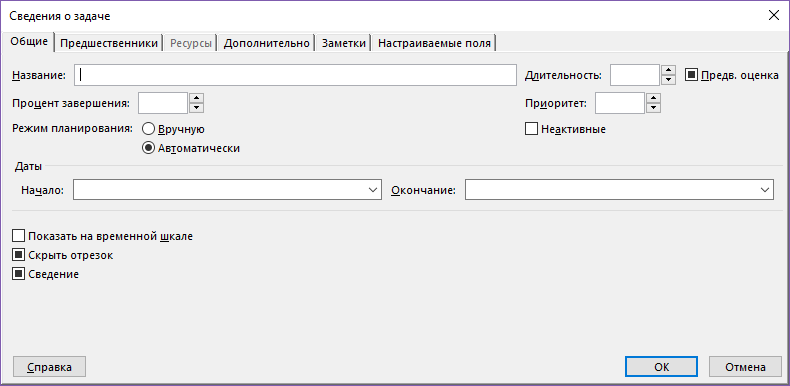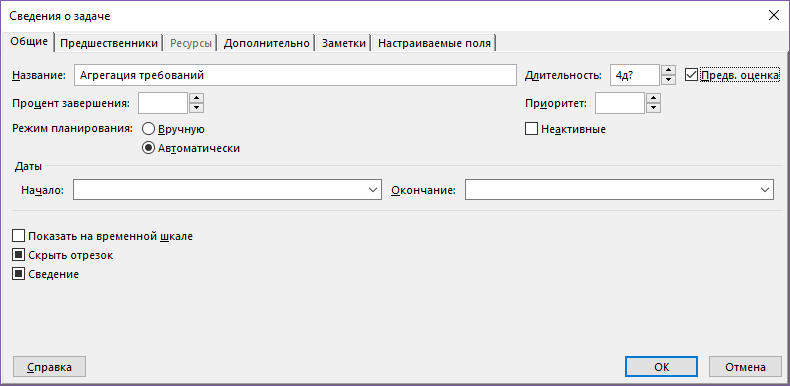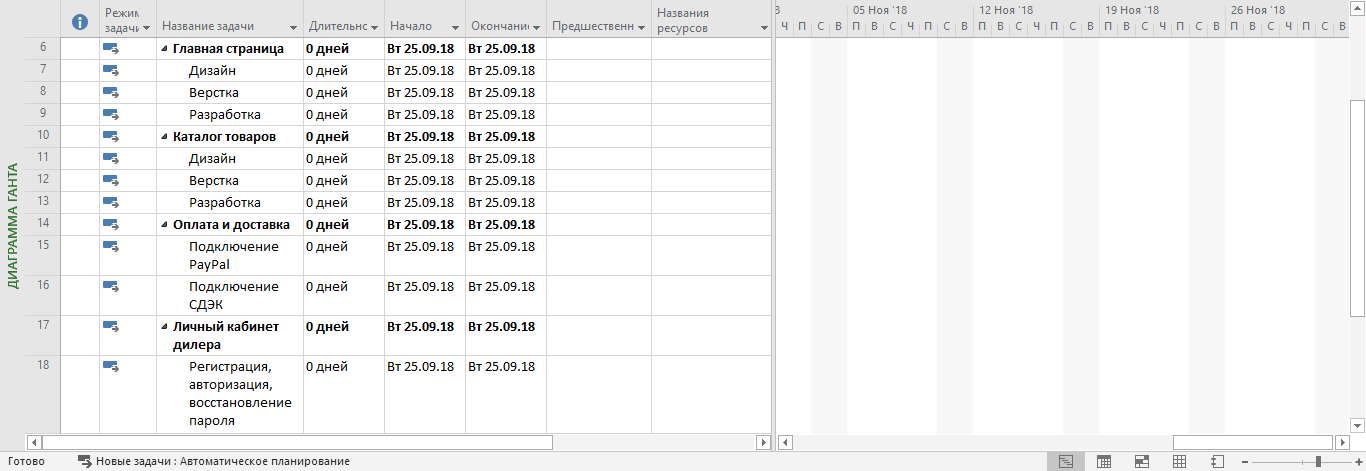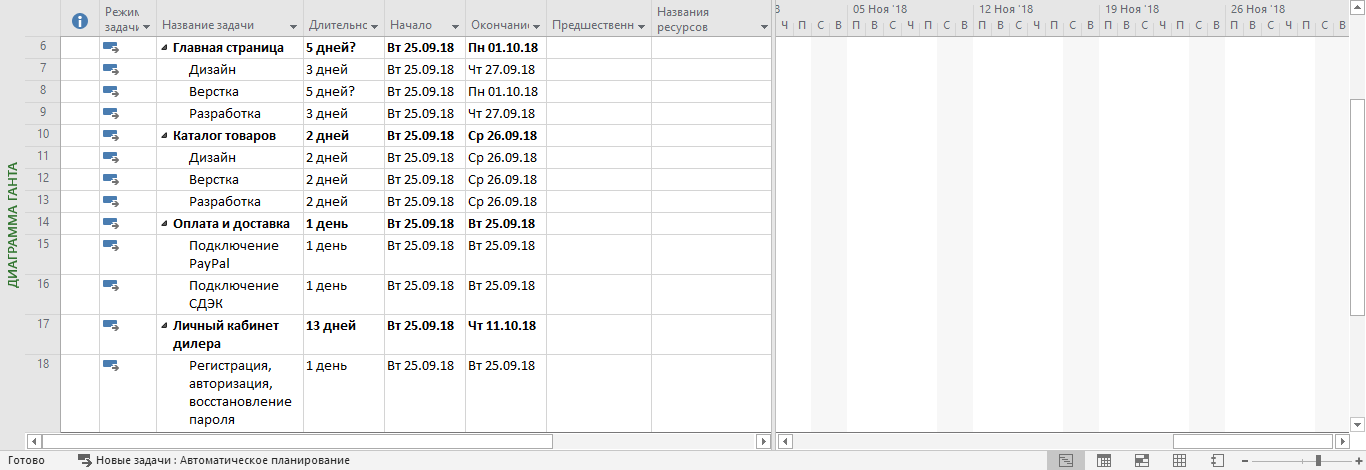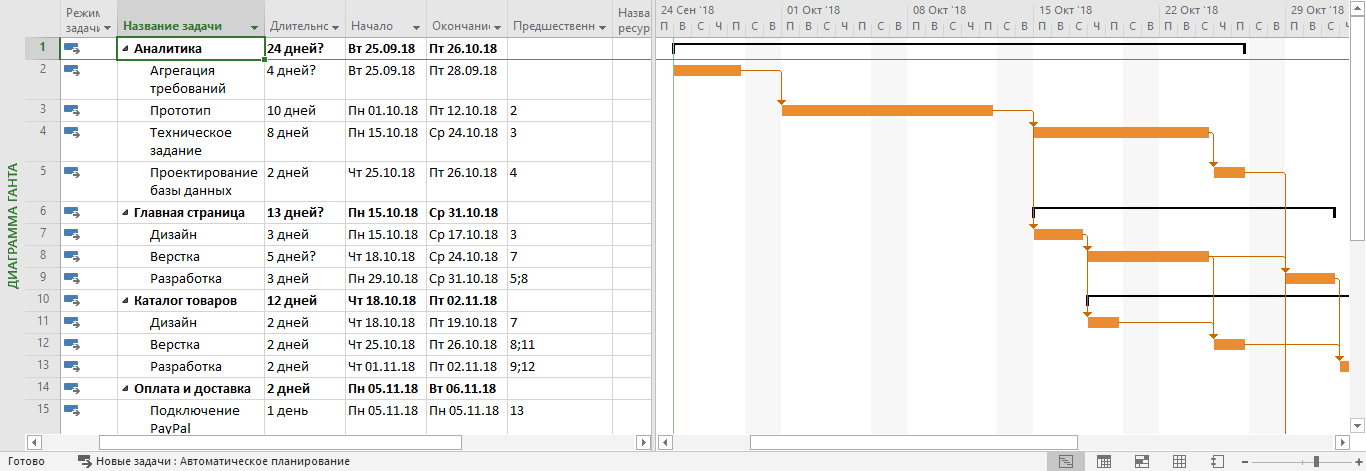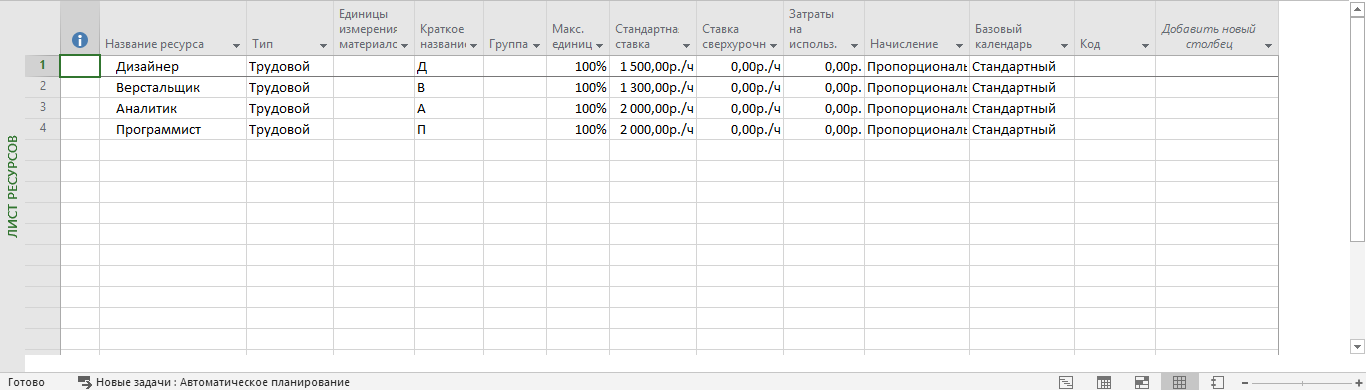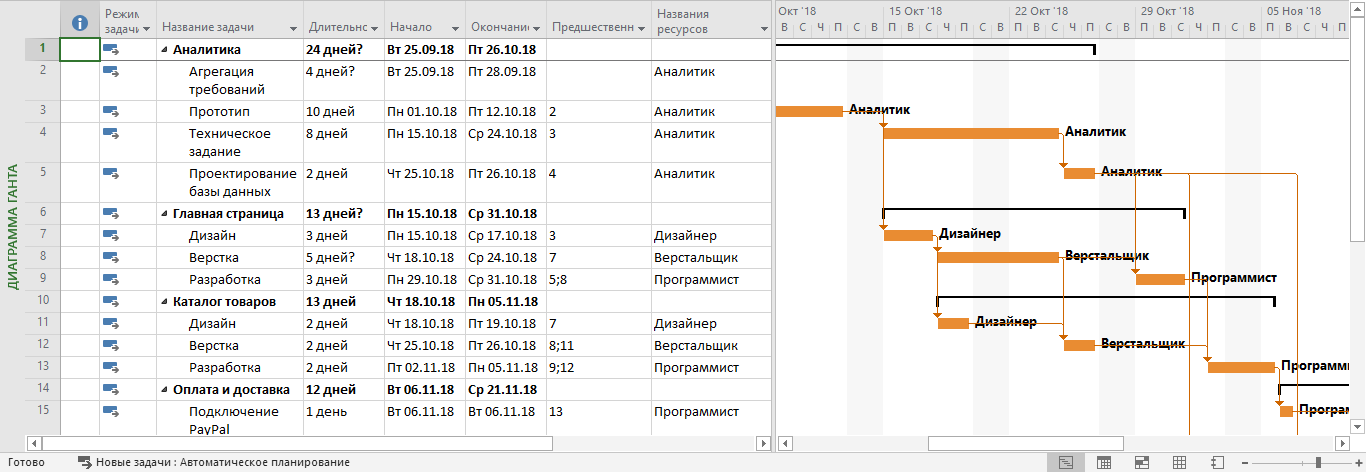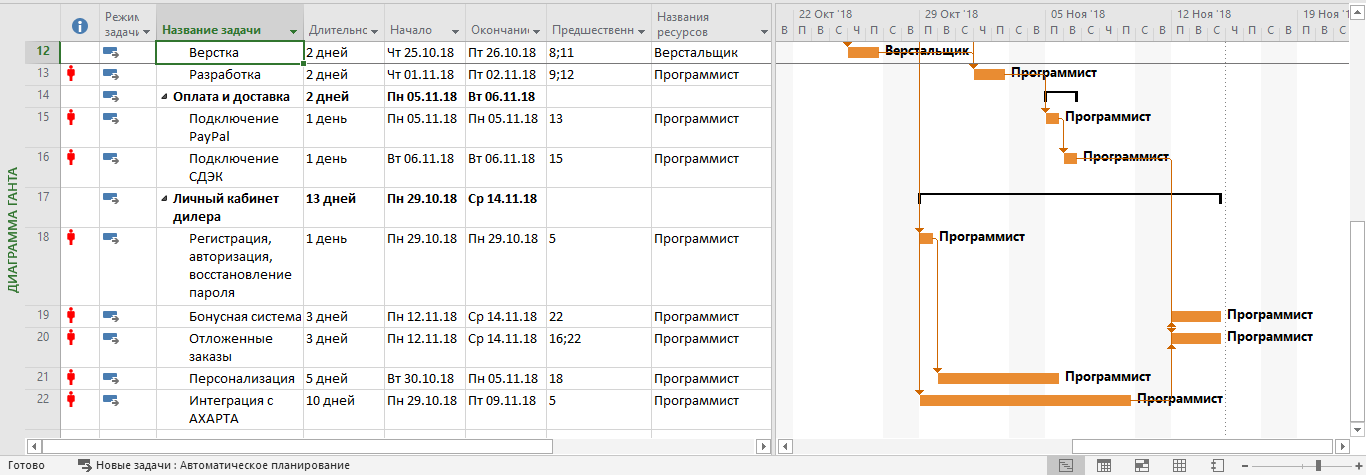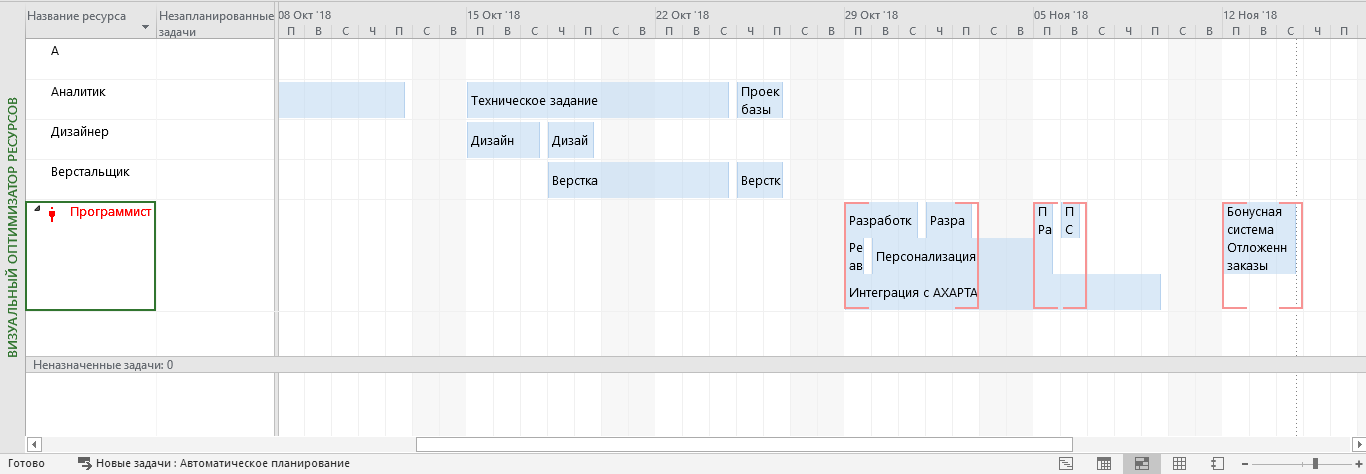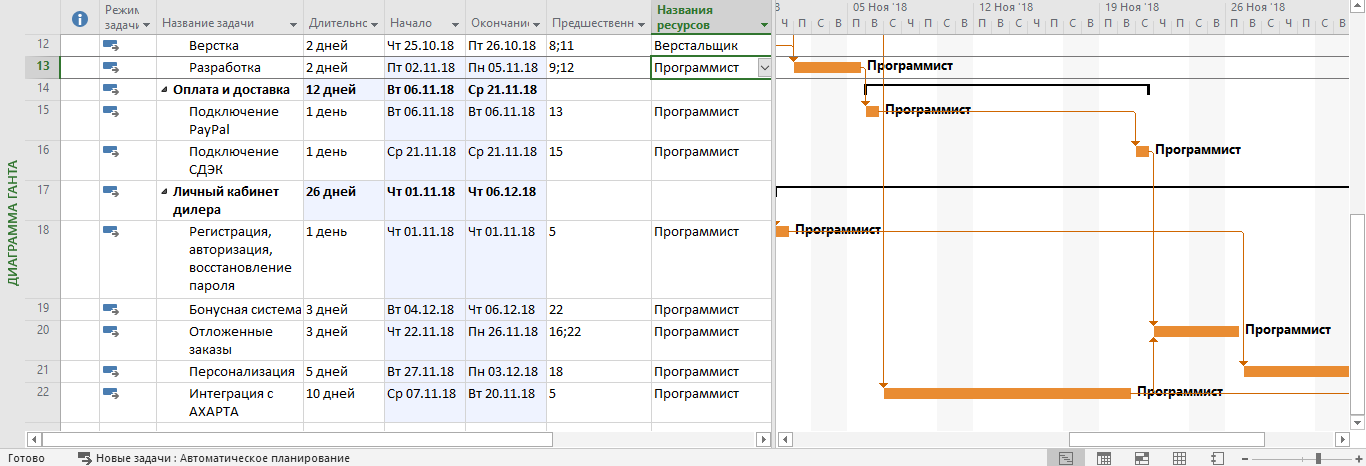Расширение MS Project для управления строительными проектами
Описанные в этой статье возможности теперь частично реализованы в PlanBridge — отраслевом дополнении к MS Project для строительных организаций.
Мы придерживаемся точки зрения, что для управления проектами в компаниях-генподрядчиках строительства не обязательно внедрять MS Project Server. Но вместе с этим смелым заявлением нужно представить и альтернативу. Мы считаем настольный MS Project, в котором работает планировщик, очень полезным инструментом для строительных компаний, и вместо сервера предлагаем использовать супер-десктоп на основе Project, содержащий отраслевые надстройки. Теперь предстоит ответить на вопросы: как сделать Project более эффективным для работы в строительной отрасли? Как следует расширить его возможности?
На рынке уже давно присутствует мощное десктопное приложение для управления строительными проектами — Spider Project, и нужно учесть его главные недостатки при создании конкурирующего решения. Прежде всего это сложность и неудобство интерфейса, перегруженность программы возможностями, которые редко используются на практике. Приложение интуитивно непонятно начинающим менеджерам. Также стоит отметить слабые коммуникационные возможности Spider.
Если достраивать MS Project функциями Spider, совсем не обязательно реализовывать все «навороты». Лучше воспользоваться популярным эмпирическим правилом «20/80», согласно которому, 20% функций программы дадут нам 80% эффекта от ее использования. К тому же, попытка с ходу внедрить все передовые методологии управления проектами может привести к провалу всего внедрения. Контроль над процессами управления приобретается постепенно.
Что мы добавим в MS Project для управления строительными проектами
Вкратце опишем состав нашего решения для генподрядчиков строительства на основе MS Project.
Взаимодействие с подрядчиками
Для обмена проектной информацией с подрядчиками и субподрядчиками мы предлагаем использовать файлы формата MS Excel. Их можно экспортировать из проекта и импортировать в проект как с использованием встроенных в MS Project мастера экспорта и мастера импорта, так и с помощью нашей коммуникационной надстройки PlanBridge.
Обменные документы Excel можно отправлять по электронной почте, но еще удобнее использовать облачное хранилище документов SkyDrive, к которому предоставить доступ со стороны подрядчиков. Оно позволяет не только хранить документы обмена данными, но и привязывать к ним другую документацию, относящуюся к проекту.
Модуль ресурсных расчетов
Наиболее востребованным строителями дополнением ресурсных возможностей Project является планирование и учет физических объемов. Должна быть возможность назначить физ. объем на задачу как обычный ресурс, после чего он детализируются по определенным нормативам, и за счет этого планировщик получает календарный план, содержащий ресурсы, зависящие от физ. объемов. Нормативы физ. объемов хранятся в справочниках, откуда могут использоваться многократно.
Частично это повторение функций сметных программ, но они обладают куда более скудными возможностями календарного планирования. Однако необходима возможность импорта данных из сметных программ через популярный формат АРПС. Поскольку советские Нормы затрат материальных ресурсов и рабочей силы (СНиП 5.01.01 — СНиП 5.01.17) давно потеряли актуальность, сметы являются главным источником данных для первоначального формирования справочников нормативов.
Шаблоны блоков работ
Помимо физ. объемов, при планировании строительных проектов удобно повторно использовать и целые блоки работ, например, такие, как этапы технологического процесса. Шаблоны блоков работ представляют собой файлы проектов MS Project, предварительно разработанные в компании и собранные в библиотеку.
Проект, собираемый из блоков, ссылается на библиотеку и связывает блоки из нее с задачами верхних уровней. В системе должна быть заложена возможность масштабирования длительности блока работ, использованного в проекте, с сохранением его трудозатрат, затрат, и физ. объемов. За счет этого достигается соответствие директивным сроком, и тем самым реализуется планирование сверху-вниз.
Строительные проекты очень разнообразны, а потому нет гарантии, что описанные дополнения MS Project найдут применение во всех строительных компаниях. В первую очередь их следует внедрять в отраслях, где распространено нормирование, а проекты зачастую типовые и объем работ по ним велик. Например, это дорожное строительство и строительство инфраструктурных объектов. Но даже если в организации нашлось применение только одному из компонентов нашего решения, это пойдет на пользу её проектам.
В помощь менеджеру: планируем проект в MS Project
Инструменты для планирования в digital — вечная тема для споров. Не весь софт одинаково полезен, а нужный бывает сложным. MS Project как раз такой.
Знакомьтесь, это Microsoft Project, сложное ПО для управления проектами. Помогает менеджеру в текущих задачах: планировать, распределять ресурсы, анализировать сложность проекта. Автоматически делает отчеты и считает сметы. Если в нем разобраться, может стать незаменимым.
Программа похожа на MS Excel, но содержит больше функций. Визуально выглядит так: в левой части — таблица с данными: задачи, время и трудозатраты. В правой — графики, например, диаграмма Ганта.
Как строить планы в MS Project
Создайте новый проект
В программе есть разные шаблоны, например, Простой план проекта, Запуск нового продукта или Гибкое управление проектами. Выберите подходящую структуру или откройте Новый проект.
Определите задачи
Они зависят от типа проекта. Сначала пропишите общие этапы, а потом разделите на конкретные. Для примера будем делать простой интернет-магазин. Этапы могут быть такими: аналитика, главная страница, каталог товаров, интеграция с сервисами оплаты и доставки, личный кабинет.
На верхней панели выберите блок Задача и найдите кнопку Суммарная задача. С ее помощью создайте все общие этапы. Позже добавьте подробностей.
Конкретизируйте задачи
Подумайте, какие войдут в каждый этап. Добавьте их в таблицу с помощью кнопки + Задача. Или дважды кликните мышкой по пустой графе, куда хотите вставить задачу. Откроется такое окно.
В этом окне отредактируйте сведения о задаче. Например, название или длительность, если она уже известна. Когда нет точных данных, ставьте галочку в графе Предварительная оценка. Примерная длительность задачи отобразится в таблице со знаком вопроса.
Добавьте задачи в таблицу. У нашего интернет-магазина они будут следующие.
Для главной страницы и каталога товаров:
Для оплаты и доставки:
Для личного кабинета:
Определите длительность задач
Для этого слева от каждой из них есть графа, в которой можно выбрать тип планирования. При автоматическом программа определяет длительность задачи, при ручном вы сами меняете даты. Выберите подходящий.
Установите зависимости между задачами
Пока вы вносите начальные данные о проекте в таблицу слева, справа автоматически строится диаграмма Ганта. Чтобы она отображалась корректно, установите зависимости между задачами. Например, чтобы сделать прототип интернет-магазина, сначала нужно собрать требования. То есть, третья задача списка зависит от второй. Все задачи программа нумерует автоматически по мере их появления.
Проставьте зависимости в графе Предшественники. Получится так.
Распределите ресурсы
Теперь раздайте задачи команде и отразите это в таблице. В правом нижнем углу есть пять разных вкладок. Диаграмма Ганта (большую часть времени вы будете проводить в ней), Использование задач, Визуальный оптимизатор ресурсов, Лист ресурсов и Отчет.
Выберите Лист ресурсов. В него внесите всех сотрудников, которые работают на проекте, их ставки за час работы и график. Укажите должности или фамилии, если в команде несколько сотрудников занимают одинаковую позицию. Так вы сможете избежать путаницы.
Допустим, что в команде по одному сотруднику на каждую должность. Вот, что получится.
Вернитесь во вкладку Диаграмма Ганта. Найдите графу Ресурсы и проставьте должности исполнителей напротив каждой задачи.
В проекте по созданию интернет-магазина аналитик отвечает за все задачи по аналитике, дизайнер — за дизайн, верстальщик — за вестку, программист — за разработку.
Если какой-то ресурс перегружен, программа это покажет: слева от задачи появятся красные человечки.
Устраните проблему перегрузки
Для этого перейдите в Визуальный оптимизатор ресурсов. Он выглядит так.
Видно, что перегружен программист. Вернитесь назад в Диаграмму Ганта. На верхней панели выберите вкладку Ресурс, а потом кнопку Автоматическое выравнивание ресурсов. Программа сама перераспределит задачи так, чтобы разгрузить программиста. Но учитывайте, что время работы над проектом при этом увеличится.
Заключение
Мы немного познакомились с MS Project. Теперь с ее помощью вы можете планировать, распределять задачи и анализировать работу. Это только базовые навыки. Программа сложная, в ней много разных функций, некоторые никогда не пригодятся. Другие здорово упрощают жизнь, но не так просто их найти и научиться ими пользоваться.
Начинающему менеджеру проектов не обойтись без опытного наставника. На курсе Skillbox вас научат правильно работать с программой MS Project. Покажут, как ее использовать, чтобы упростить не только планирование, но и весь контроль над проектом.
Пример Проекта в Microsoft Project: Как Составить График в Планировщике
Планировщик от Microsoft помогает решать разные задачи: расчет трудозатрат, стоимости реализации проекта и его сроков. Последняя возможность наиболее востребована среди руководителей.
Грамотно составленный план проекта помогает команде и заказчику получить информацию о стадиях работ, отличается логичностью, компактностью, четкой и понятной структурой, легко изменяется при корректировке состава задач и сроков.
Чтобы подготовить такой график, нужно познакомиться с основными возможностями инструмента. Поможет в этом пример проекта в Microsoft Project.
Этапы составления графика в MS Project
Работа с проектами в планировщике от Microsoft требует некоторой подготовки. Она включает в себя следующие ключевые этапы.
На каждом из описанных этапов понадобится свой набор функциональных возможностей планировщика. Составленный в Microsoft Project пример проекта поможет разобраться в опциях и настройках программы.
Выбор способа планирования в MS Project
Разрабатывать график реализации проекта можно от начала, когда вы знаете дату старта работ, но лишь примерно представляете сроки завершения, и от конца, когда известны сроки, к которым должны быть выполнены все задачи.
Чтобы выбрать оптимальный для себя способ планирования, нужно перейти на вкладку «Проект» и открыть раздел «Сведения о проекте».
В раскрывшемся диалоговом окне установите удобный формат расчета сроков задач, как это показывает готовый пример проекта в Microsoft Project.
Если будет выбрана схема планирования от начала, для всех задач планировщик установит ограничение «Как можно раньше». Для распределения работ от конца будет указан противоположный вариант.
Установление взаимосвязей между разными задачами в MS Project
Для успешной реализации проекта этапы, необходимые для достижения поставленной цели, выстраиваются в последовательную цепочку. Указать взаимосвязи можно в разделе «Сведения о задаче».
Для перехода к нему выделите мышкой нужную задачу в графике и нажмите правую кнопку.
В раскрывшемся окне перейдите в раздел «Предшественники» и укажите взаимосвязи.
Не рекомендуется устанавливаться взаимосвязи для суммарных задач. В таком случае участники работ будут простаивать, ожидая завершения всех предшествующих назначений.
Оценка продолжительности включенных работ и отдельных этапов в MS Project
Установить сроки выполнения конкретных задач можно в окне сведений и о задаче.

И хотя есть многочисленные методики вычисления сроков окончания работ, как показывает практика, расчет дат можно делать лишь на основе собственного опыта или конкретной информации от ответственных экспертов и подрядных организаций.
Установка ограничений в датах и сроках в MS Project
Рекомендуется не выстраивать жестких временных рамок, так как в ходе реализации могут возникнуть разные обстоятельства, оттягивающие или ускоряющие процесс. Однако для тех этапов, которые имеют критическое значение, и работ с непереносимыми датами можно воспользоваться ограничениями.
Откройте раздел сведений о задаче через вызов контекстного меню правой кнопкой мыши и перейдите к группе дополнительных сведений.

Здесь можно выбрать тип ограничения, установить крайний срок и дать оценку продолжительности задачи, в том числе и предварительную.
Распределение имеющихся ресурсов в MS Project
Не все ресурсы находятся в поле влияния руководителя проектов, однако те из них, что попадают под него, должны быть грамотно распределены. Как правило, в MS Project под ресурсами понимают трудовые резервы. Они привязываются к задачам в окне с настройками выбранного этапа.

Если в ходе составления графика или, другими словами, построения диаграммы Ганта в MS Project получится, что ресурсы перегружены, это значит, что в реальности сотрудники не справятся с поставленными задачами.
Чтобы избежать такого развития событий, планировщик Microsoft предлагает специальные инструменты выравнивания. Доступ к ним находится на вкладке «Ресурсы».
Нахождение критического пути в MS Project
Среди большого разнообразия задач, которые должны быть выполнены для реализации плана, есть те, сроки решения которых влияют на дату окончания всего проекта. Список таких этапов и принято называть критическим путем. Если дата выполнения одной из задач критического пути сдвинется, изменится и срок завершения всего плана. Поэтому за ходом реализации таких этапов нужно следить ежедневно, а также мотивировать команду к сокращению временных затрат.
Чтобы отследить критический путь на диаграмме Ганта в Microsoft Project, нужно перейти на вкладку «Формат» и установить флажок у одноименного поля.
Те задачи, что относятся к критическому пути, будут выделены красным маркером.
Поиск решений для сокращения сроков в MS Project
Для успешной реализации проекта всегда нужно закладывать некоторый запас времени. Нелишним будет и оптимизировать процесс выполнения разных задач. Для этого нужно провести анализ созданного проекта. Специальные отчеты Microsoft помогут это сделать.
Планировщик может предоставить статистику по задействованным ресурсам, затратам, расчетным срокам, базовому и промежуточному плану.
Выгрузка отчетов доступна в соответствующем разделе.
При грамотном планировании MS Project поможет оптимизировать внутренние процессы, что позволит добиться поставленных целей в назначенные сроки или с минимальными затратами. Для этого в программе есть множество полезных инструментов.
Пример проекта в GanttPRO
В отличие от MS Project в GanttPRO изначально у вас уже будет создан подпроект с вложенной задачей. С этого верхнеуровнего примера вы можете продолжать создавать вашу диаграмму Ганта в GanttPRO и проект в целом: добавлять задачи, вехи, соединять задачи связями и задавать даты начала и окончания.
GanttPRO – онлайн диаграмма Ганта для управления проектами. В инструменте легко создавать задачи, соединять их связями, назначать ресурсы и работать с критическим путем.
Кроме того, готовым примером проекта для вас станут шаблоны диаграммы Ганта для различных профессиональных сфер: разработка ПО, строительство, маркетинг, производство, обучение и многие другие. В шаблонах уже создана типовая структура с задачами для конкретной сферы.
Из этого видео вы узнаете, как создать первый проект в GanttPRO.
Остались вопросы о возможностях GanttPRO? Спросите в Live chat у специалистов службы поддержки или запишитесь на персональное демо в удобное для вас время.